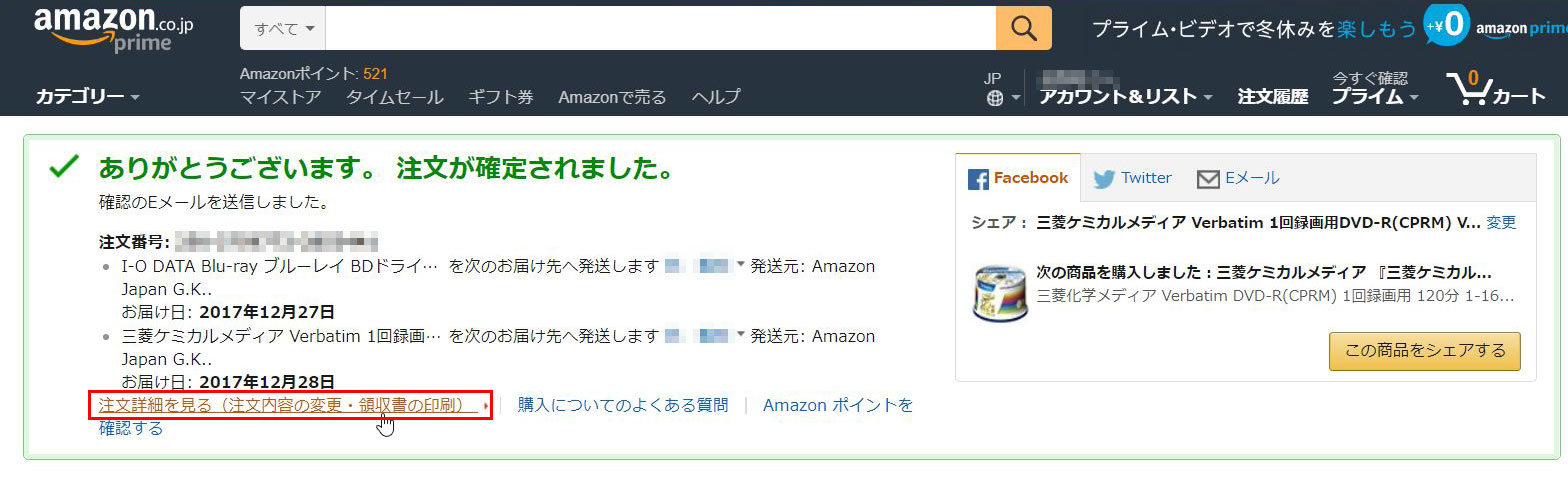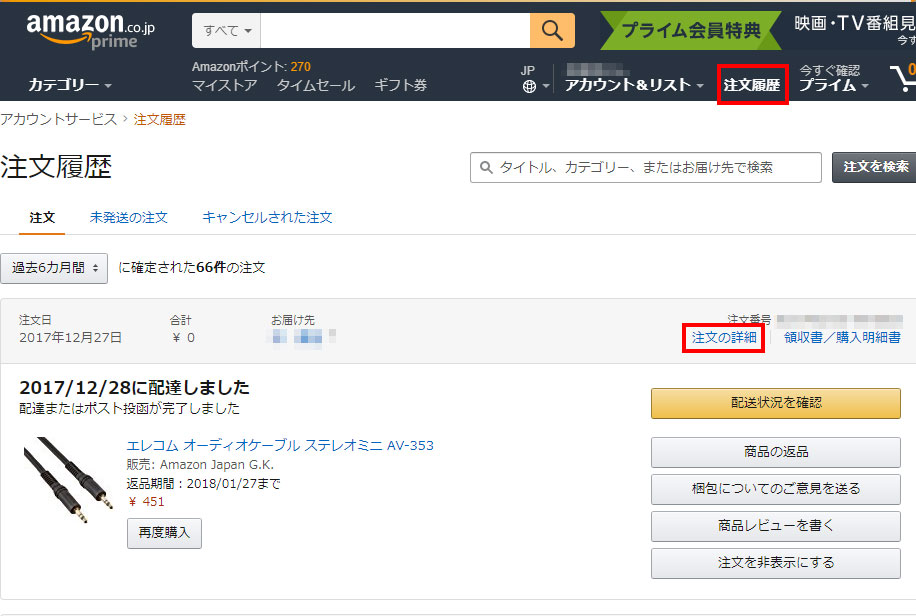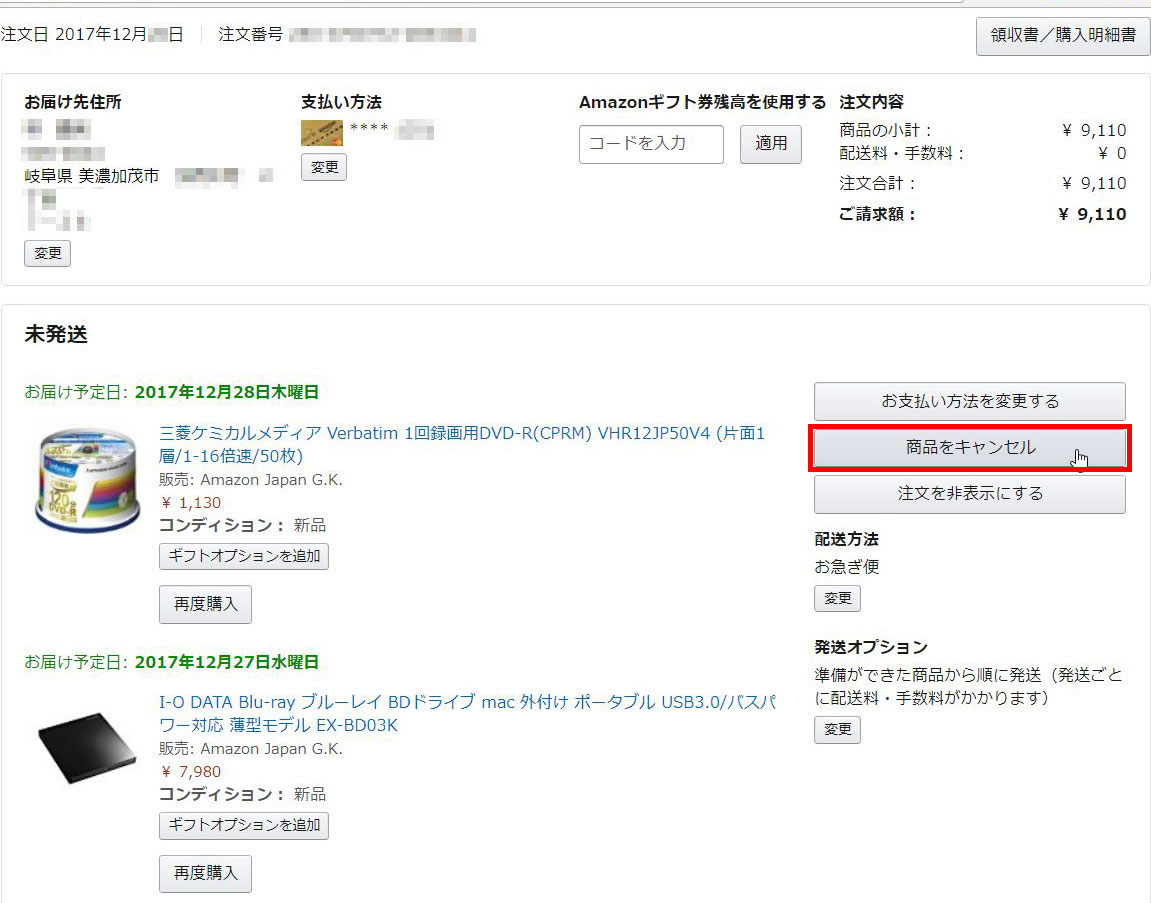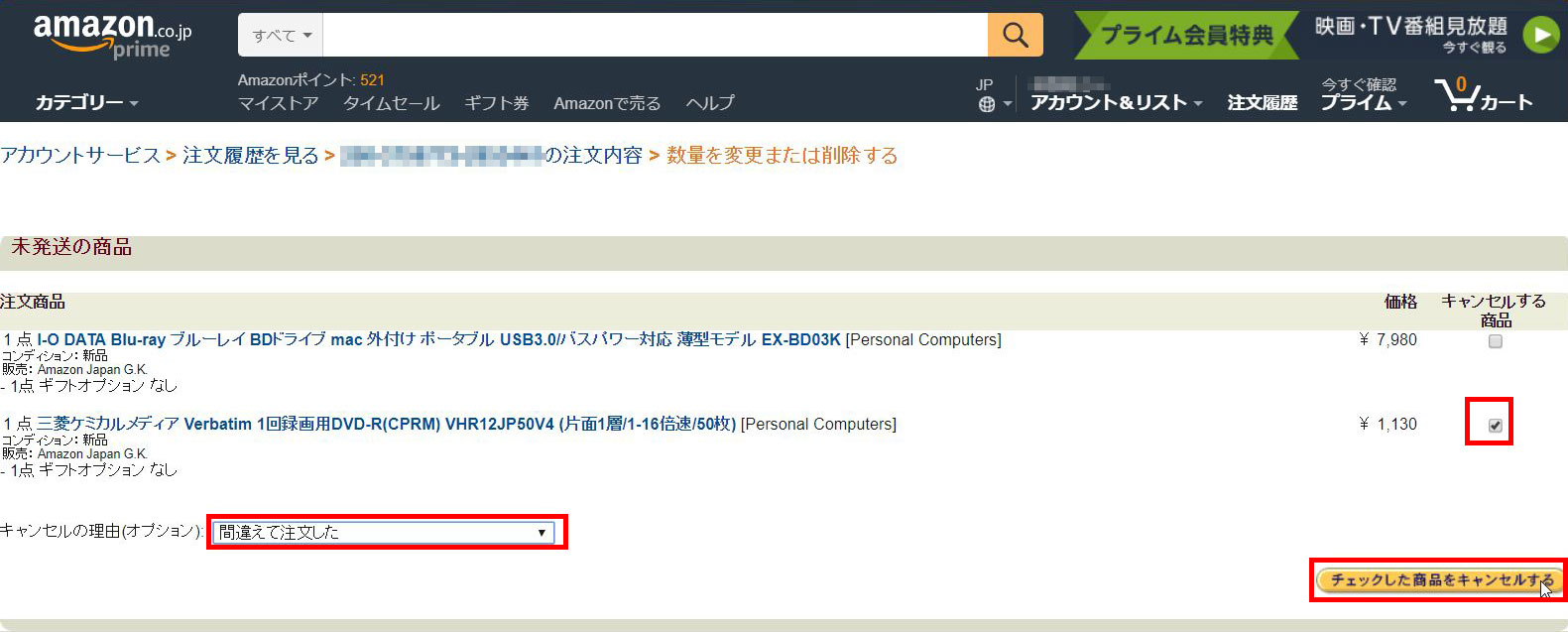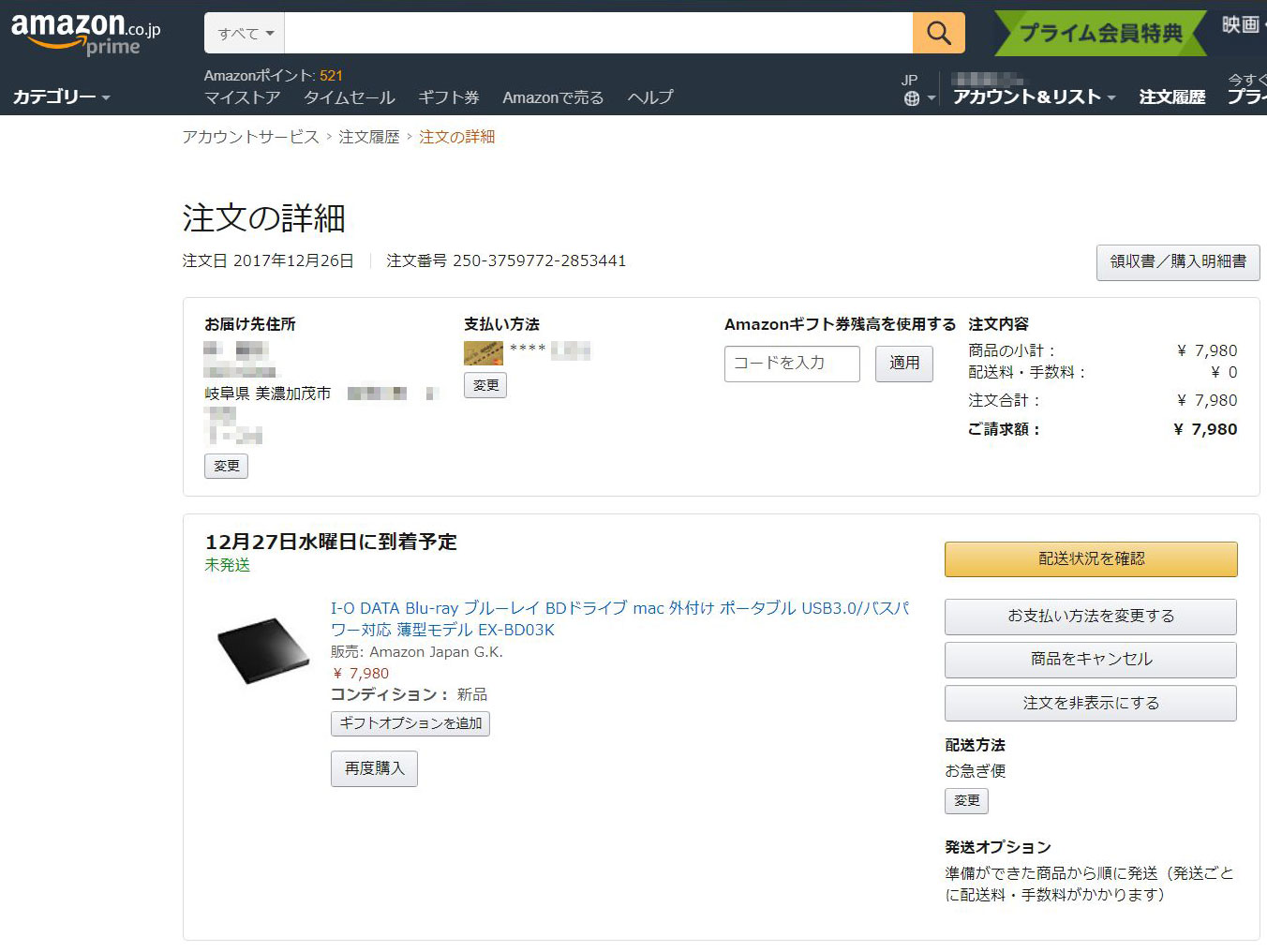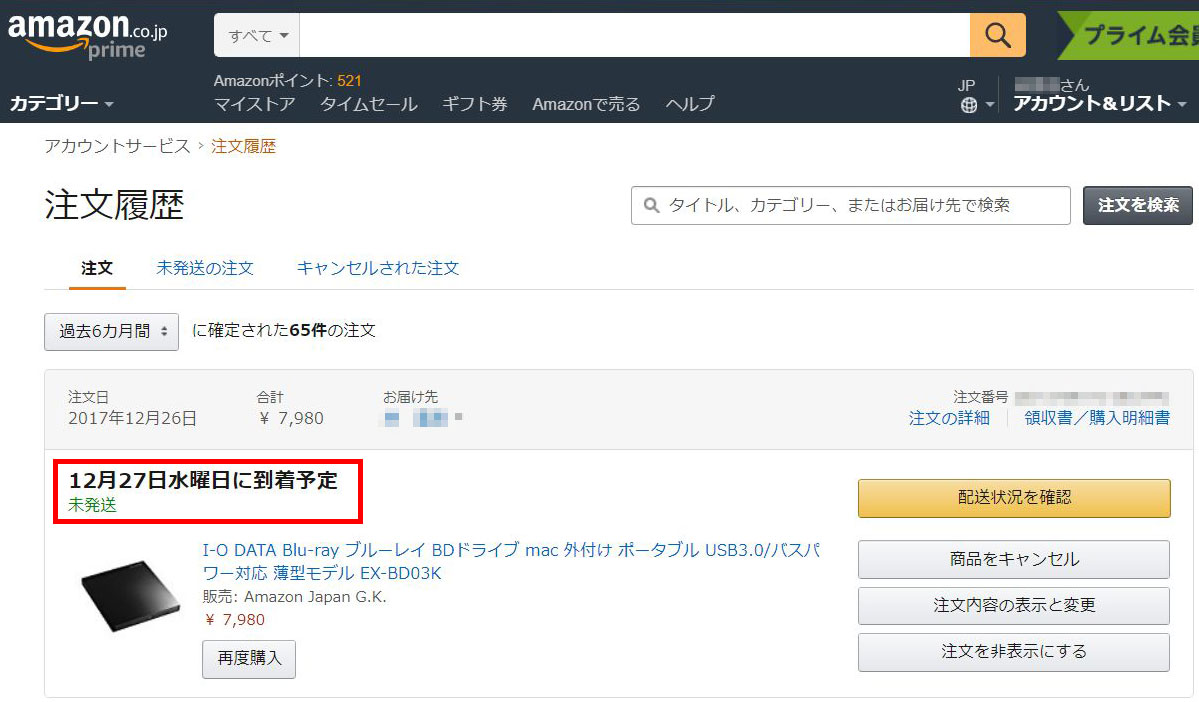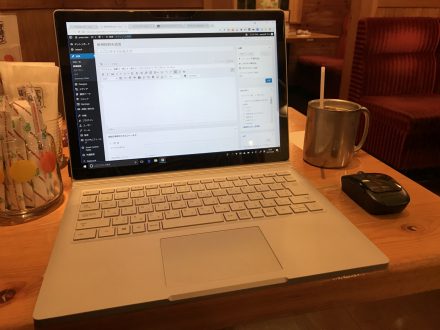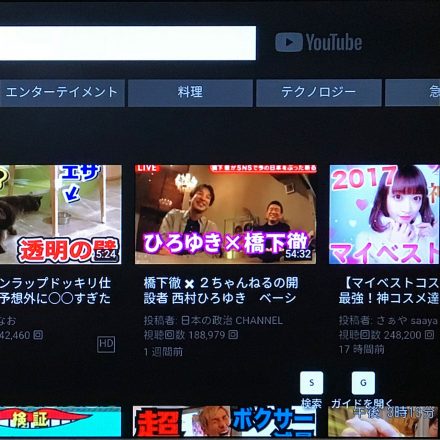Amazonのヘビーユーザの私ヨッシー、12月の注文履歴を今日振り返ってみたら、なんとAmazonで15個のアイテムを注文していました。単純計算して2日に1つ何かアイテムを注文していた具合でした(来月のクレジット請求が心配な今日このごろ)。
さて、そんなAmazonヘビーユーザの自分ですが、これまでに注文キャンセルしたことは無かったのですが、先日自分のうっかり確認ミスで初の注文キャンセルを行いました(汗)
ちょっとDVD-Rが必要になってAmazonで注文したんですが、注文直後にDVD-Rが自分の部屋の片隅から出てきたのです。オーマイガー((+_+))
注文直後の発覚だったので、どうにかしてついさっきの注文オーダーをキャンセル処理できないかと、Amazonのマイページを適当に操作していたら、超簡単に注文を取り消すことができました。良かった良かった。
そんなわけで今回はAmazonで注文をキャンセルする方法・手順を紹介したいと思いますよ。
Amazonユーザさんは万が一のため知っておいて損はないかと(^^)/
Amazonで注文をキャンセルする方法・手順
では以下、早速紹介していきたいと思います。
PCのブラウザからAmazonで注文完了直後は以下のようなページが表示されます。
ここで「注文詳細を見る(注文内容の変更・領収書の印刷)」をクリックします。
もし注文直後ではない場合は、Amazonのサイトにログインした状態で「注文履歴」→「注文の詳細」と辿ればOKです。
すると、該当注文番号の注文詳細ページが開きます。
今回は1回の注文で「外付けブルーレイドライブ」と「DVD-R」の2点のアイテムを注文したのですが、「DVD-R」のほうだけ要らないので注文をキャンセルしたいと思います。「商品をキャンセル」ボタンをクリックします。
「商品をキャンセル」ボタンが表示されていない 場合は、注文商品は既に発送済みまたはキャンセル期限を過ぎているためキャンセルできないのであしからず。キャンセルできない注文の詳細に関してはAmazon公式をご参照下さい。
すると、注文詳細ページが開くので、(1)「キャンセルする商品」にチェックを入れて、(2)「キャンセルの理由」をプルダウンメニューから選択して、(3)最後に「チェックした商品をキャンセルする」ボタンをクリックします。
はい。これで該当商品(DVD-R)のキャンセルが完了しました。
キャンセルした商品に先ほどチェックした商品名とその価格が¥0になっているのが確認できます。
「注文内容に戻る」をクリックします。
該当注文番号の注文詳細ページに戻ると、キャンセル前に表示されていた「DVD-R」が消えており、商品をキャンセル処理できたことが確認できました。ご請求金額もキャンセル商品の価格分(¥1,130)が減額されているのが確認できます(¥9,110→¥7,980)。
「注文履歴」で確認しても、同様に該当商品(DVD-R)のキャンセルが出来ていることが確認できました。
その後、注文日の翌日には注文品の「外付けブルーレイドライブ)をヤマト運輸の配送の方が自宅に届けてくれました。めでたしめでたし☆
余談ですが、Amazonで毎回注文する度に思うんですけど、Amazonプライムの配達スピードがめっちゃ速くてありがたいなと。
てか、Amazonプライムは配達が早い以外にも様々な特典(音楽・映画・電子書籍・定期お得便など)がてんこ盛りなので、Amazonで普段買い物する人はコスパ的に加入しておいて絶対損はないサービスだと個人的には思いますね。月額400円以下で利用できるサービスなので(参考記事:Amazonユーザ必見!Amazonプライムの超お得な特典まとめ(無料体験30日))
以上、Amazonで注文をキャンセルする方法・手順でした~。